当我们使用win10系统时,弹出通知等都会出现响应声音,那么,如何更改这一声音呢,下面小编来介绍一下。
具体如下:
-
1. 点击打开左下角的【开始】,然后点击圈出的【设置】图标
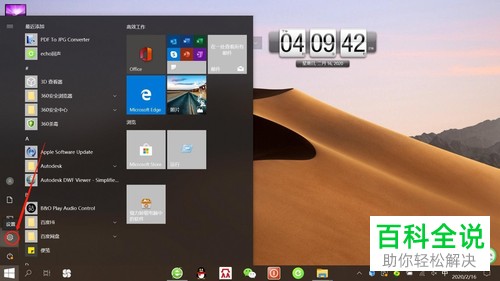
-
2. 在【设置】中点击圈出的【个性化】
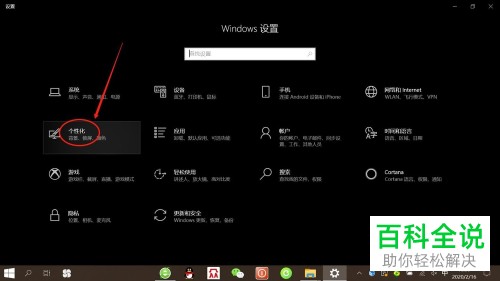
-
3. 如图页面中,点击左侧的“主题”,在右侧出现打开“声音”设置
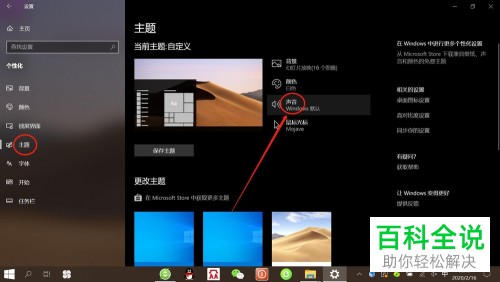
-
4. 弹出如图窗口,在"格式事件"中找到“Windows更改主题”,然后勾选下面的“播放Windows启动声音”

-
5. 选择想要设置的响应声音,最后,按【确定】即可
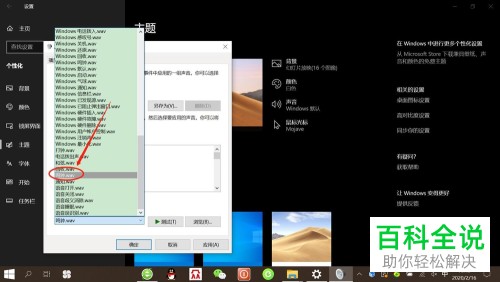
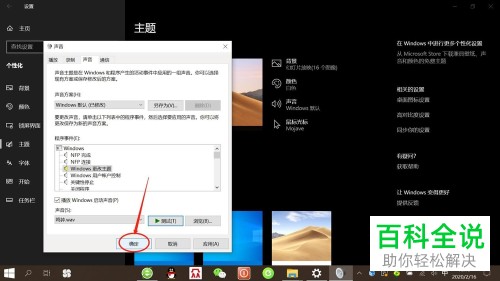
-
以上就是win10系统如何更改默认响应声音的办法。
